a Lemezkarbantartó egy rendszerkarbantartó segédprogram, amelyet a Microsoft előre telepített. Arra használják, hogy helyet szabadítson fel a rendszer merevlemezén a rendszeren tárolt fájlok beolvasásával és elemzésével. Ha a segédprogram úgy találja, hogy a fájlokat nem használják, vagy már nincs rájuk szükség, akkor törli, és szabad helyet biztosít. Ez magában foglalja a szükségtelen gyorsítótár, ideiglenes fájlok vagy mappák stb.
néha, amikor a segédprogramot a rendszerpartíción futtatja, a Windows Update Cleanup tisztítása közben elakad. A várakozás néhány felhasználó számára működik, azonban ha örökre elakad, akkor problémává válik, mivel megakadályozza a segédprogram használatát. Sok felhasználónak volt ez a problémája, és a javítás meglehetősen egyszerű, de mielőtt belemennénk, nézzük meg a probléma lehetséges okait.
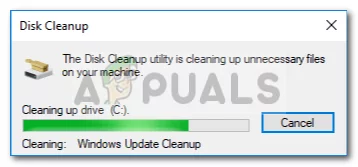
- mi okozza a Lemezkarbantartó ragaszkodni a Windows Update Cleanup?
- 1. megoldás: Futtassa a Windows Update hibaelhárítót
- 2. megoldás: a SoftwareDistribution Mappa törlése
- 3.Megoldás: Törölje A Windows Rendszert.régi mappa
- 4. megoldás: futtassa a DISM és az SFC
- 5.megoldás: a Lemezkarbantartó futtatása tiszta Rendszerindításban
mi okozza a Lemezkarbantartó ragaszkodni a Windows Update Cleanup?
abból, amit összehoztunk, ez általában a következő tényezők miatt következik be—
- sérült vagy hiányzó rendszerfájlok. Mivel a Lemezkarbantartó beépített segédprogram, a rendszerfájlok teljes működéséhez szükséges. Ha azonban a rendszerfájlok sérültek vagy hiányoznak, akkor a probléma felbukkanhat.
- harmadik féltől származó szoftver. Néha a probléma a rendszerére telepített harmadik féltől származó szoftver miatt is előfordulhat.
a probléma megoldásához kövesse a megadott megoldásokat:
1. megoldás: Futtassa a Windows Update hibaelhárítót
mivel a Lemezkarbantartó a Windows Update tisztítás végrehajtása közben rögzül, ezt a Windows Update hibaelhárító javíthatja. A hibaelhárítók időnként megoldják a problémákat, és nem kell aggódnia, hogy akadályba ütközik. A hibaelhárító futtatása a következőképpen történik:
- nyomja meg a Windows gombot + I a beállítások megnyitásához.
- ugrás a Frissítés és biztonság menüpontra.
- keresse meg a hibaelhárítás lapot.
- jelölje ki a Windows Update elemet, majd kattintson a ‘hibaelhárító futtatása’gombra.
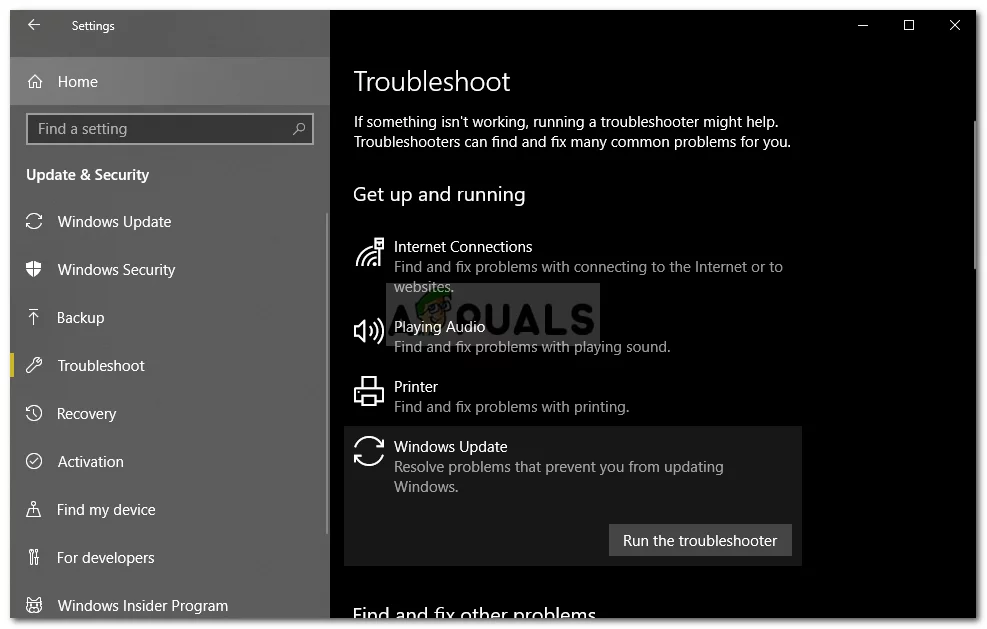
Windows Update hibaelhárító futtatása
2. megoldás: a SoftwareDistribution Mappa törlése
a SoftwareDistribution mappa felelős a Windows update fájlok tárolásáért a rendszerre történő telepítés előtt. Néha a mappa tartalma megsérül, ami miatt nem tudja futtatni a tisztítást. Ilyen esetben törölnie kell a mappa tartalmát. Itt van, hogyan:
- nyissa meg a Windows Intézőt, és keresse meg a következő elérési utat:
C:\Windows\SoftwareDistribution
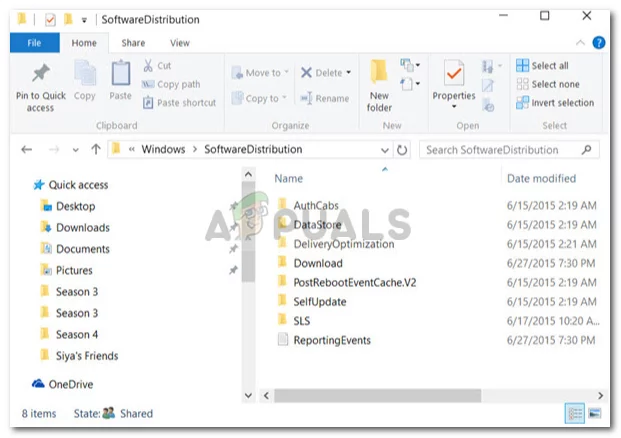
a SoftwareDistribution mappa tartalma - törölje a SoftwareDistribution mappában található összes almappát.
3.Megoldás: Törölje A Windows Rendszert.régi mappa
A Windows.a régi mappa feladata a Windows régebbi verziójának tárolása, amikor a felhasználó frissítést futtat. Ez általában akkor hasznos, ha vissza akar térni egy régebbi verzióra. A mappa tartalma a hiba felbukkanását is okozhatja, ezért törölnie kell a benne lévő almappákat is. Itt van, hogyan:
- nyissa meg a Windows Intézőt, és illessze be a következő elérési utat a címsorba:
C:\Windows.old
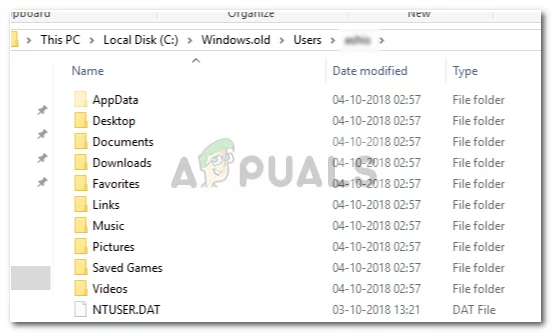
az ablakok tartalma.régi mappa - törölje az összes mappát.
a Windows is törölhető.régi mappa a parancssor segítségével. Itt van, hogyan:
- nyomja meg a Winkey + X billentyűkombinációt, és válassza a Parancssor (Admin) parancsot a listából.

emelt parancssor megnyitása - írja be a következőket a parancssorba:
takeown /F C:\Windows.old\* /R /A
- ez eltávolítja a mappa tulajdonjogát.
- most írja be a következő parancsot, hogy teljes engedélyt adjon magának a mappára (győződjön meg róla, hogy rendszergazdai fiókot használ).
cacls C:\Windows.old\*.* /T /grant administrators:F
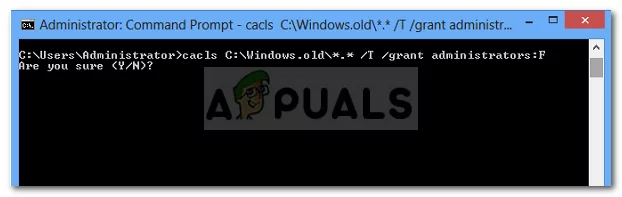
az ablakok tulajdonjogának megszüntetése.régi mappa - végül a Mappa tartalmának törléséhez írja be
rmdir /S /Q C:\Windows.old\*.*
4. megoldás: futtassa a DISM és az SFC
a hibát néha sérült vagy hiányzó rendszerfájlok okozhatják. Ebben az esetben az SFC (System File Checker) és a DISM (Deployment Image Servicing and Management) segédprogramokat kell használnia. Ezek a segédprogramok megkeresik a rendszert sérült vagy hiányzó rendszerfájlok után, és biztonsági másolat segítségével kicserélik vagy javítják őket.
kérjük, olvassa el ezt a cikket, hogy megtudja, hogyan kell futtatni az SFC-t és ezt a cikket A webhelyünkön már közzétett DISM-hez.
5.megoldás: a Lemezkarbantartó futtatása tiszta Rendszerindításban
mint korábban említettük, néha a rendszerre telepített harmadik féltől származó szoftverek okozhatják a hiba felbukkanását. Ebben az esetben tiszta rendszerindítást kell végrehajtania, majd futtatnia kell a segédprogramot. A tiszta rendszerindítás azt jelenti, hogy a rendszert a szükséges minimális mennyiségű szolgáltatással/folyamattal indítja el. Ez kiküszöböli annak lehetőségét, hogy bármely harmadik féltől származó szoftver okozza a problémát.
kérjük, olvassa el ezt a cikket megjelent a honlapunkon, ahol megtudhatja, hogyan kell végrehajtani egy tiszta Boot elég részletesen. Miután elvégezte a tiszta rendszerindítást, futtassa a segédprogramot, és nézze meg, hogy megoldja-e a problémát.
